ホームページ >バックエンド開発 >Python チュートリアル >pycharmをpythonに接続する方法
pycharmをpythonに接続する方法
- 下次还敢オリジナル
- 2024-04-25 10:57:13767ブラウズ
PyCharm を Python に接続する手順: Python インタープリターをチェックし、正しく選択されていることを確認します。仮想環境を作成し、適切な名前と場所を選択します。メニュー バーまたは設定を通じて仮想環境を手動でアクティブ化します。接続を確認し、エディターで Python ファイルを実行します。
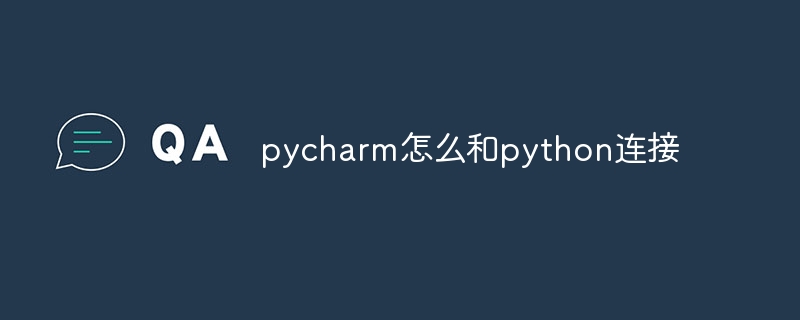
PyCharm を Python に接続する方法
PyCharm を Python に接続するには、次の手順に従ってください:
1. Python インタープリターを確認します
- PyCharm を開き、メニュー バーの [ファイル] > [設定] をクリックします。
- 左側のパネルで、[プロジェクト] > [Python インタープリター] に移動します。
- 正しい Python インタープリターを選択していることを確認してください。そうでない場合は、「追加」ボタンをクリックして、必要なインタープリターを選択します。
#2. 仮想環境を作成します
- 「新しいプロジェクト」ボタンをクリックします。
- [プロジェクト インタープリター] ドロップダウン リストで [仮想環境の作成] を選択します。
- 仮想環境の名前と場所を入力し、「作成」をクリックします。
3. 仮想環境をアクティブ化する
- 仮想環境が作成されると、PyCharm は自動的にそれをアクティブ化します。
- 手動でアクティブ化するには、メニュー バーの [ファイル] > [設定] > [プロジェクト] > [Python インタープリター] に移動します。
- [仮想環境のアクティブ化] オプションを選択します。
4. 接続の確認
- エディタで Python ファイルを開きます。
- Ctrl
(Windows) またはCmd(Mac) ファイルを実行します。PyCharm は、エラー メッセージを表示せずに、正しい Python インタープリターを使用してファイルを実行する必要があります。
ヒント:
- Python がシステム パスにインストールされていることを確認してください。
- Python への接続に問題がある場合は、環境変数を確認し、Python パスが正しく設定されていることを確認してください。
- 詳細な手順については、PyCharm ドキュメントを参照してください。
以上がpycharmをpythonに接続する方法の詳細内容です。詳細については、PHP 中国語 Web サイトの他の関連記事を参照してください。
声明:
この記事の内容はネチズンが自主的に寄稿したものであり、著作権は原著者に帰属します。このサイトは、それに相当する法的責任を負いません。盗作または侵害の疑いのあるコンテンツを見つけた場合は、admin@php.cn までご連絡ください。

